Visualizza il messaggio "La protezione dell'autorità di sicurezza locale è disattivata" messaggio nell'app Sicurezza di Windows? Tu o qualcun altro potreste aver disabilitato la funzione, causando la visualizzazione dell'errore nell'app. Puoi riattivare la funzionalità sul tuo PC Windows 11 o Windows 10 ed eliminare il problema. Ti mostreremo diversi modi per farlo.
Puoi attivare la funzionalità di cui sopra in vari modi. Ciascun metodo raggiunge lo stesso risultato, quindi sei libero di utilizzare qualsiasi metodo ritieni conveniente per te.
Correggi l'errore "La protezione dell'autorità di sicurezza locale è disattivata" utilizzando l'editor del Registro di sistema
Un modo per risolvere il problema "La protezione dell'autorità di sicurezza locale è disattivata" è attivare la funzionalità LSA utilizzando l'editor del Registro di sistema. Questo metodo crea un paio di voci nel registro di Windows, consentendo a LSA di risolvere il tuo problema.
Apportare modifiche accidentali al registro può rendere instabile il tuo PC. Assicurati di seguire attentamente i seguenti passaggi per evitare di rovinare il registro di Windows.
regedit
Computer\HKEY_LOCAL_MACHINE\SYSTEM\CurrentControlSet\Control\Lsa
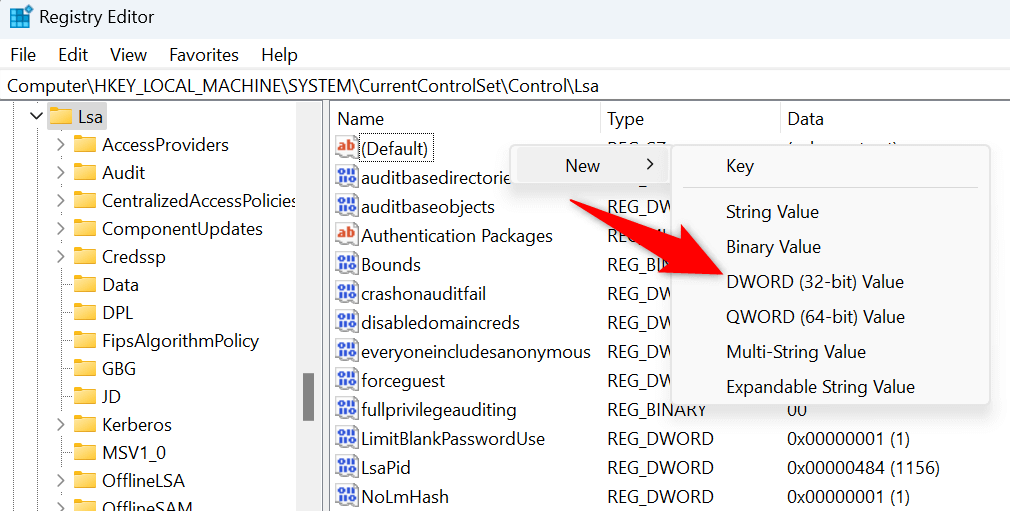
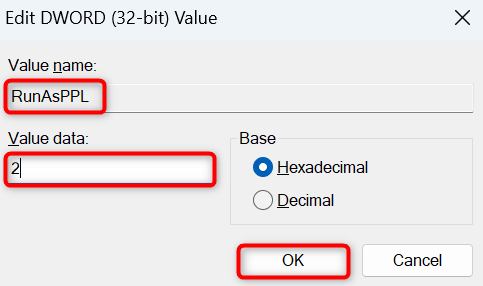
Utilizza PowerShell per abilitare la protezione dell'autorità di sicurezza locale
Un altro modo per attivare LSA sul tuo PC Windows è utilizzando Windows PowerShell. Se non desideri utilizzare il metodo Editor del Registro di sistema sopra o non puoi utilizzare quel metodo per qualche motivo, questo metodo PowerShell ti aiuterà..
reg add HKLM\SYSTEM\CurrentControlSet\Control\Lsa /v RunAsPPL /t REG_DWORD /d 2 /f
reg aggiungi HKLM\SYSTEM\CurrentControlSet\Control\Lsa /v RunAsPPLBoot /t REG_DWORD /d 2 /f

Abilita criteri dell'autorità di sicurezza locale dall'editor Criteri di gruppo locale
Se utilizzi Edizione Pro di Windows e non edizione Home, puoi utilizzare lo strumento Editor criteri di gruppo locale per attivare LSA sul tuo computer. Questo metodo è relativamente facile da usare poiché non è necessario creare nuove voci nel registro di Windows o eseguire comandi.
gpedit.msc
Configurazione computer >Modelli amministrativi >Sistema >Autorità di sicurezza locale
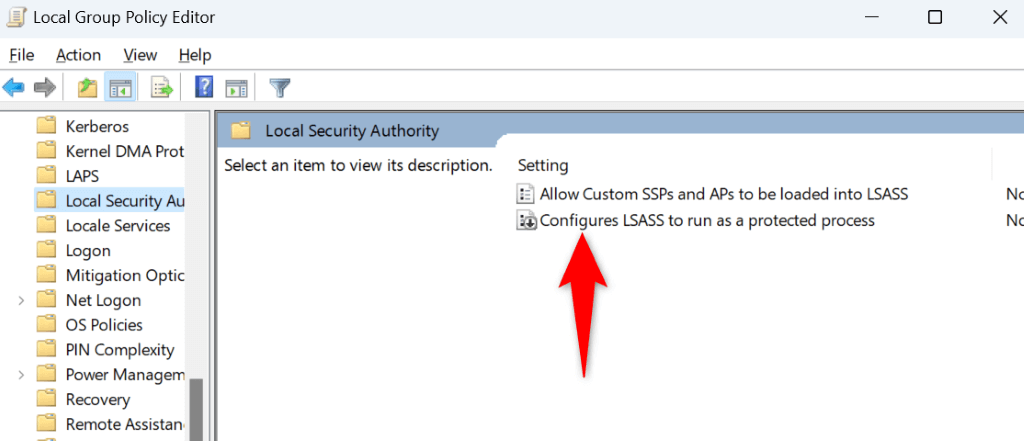
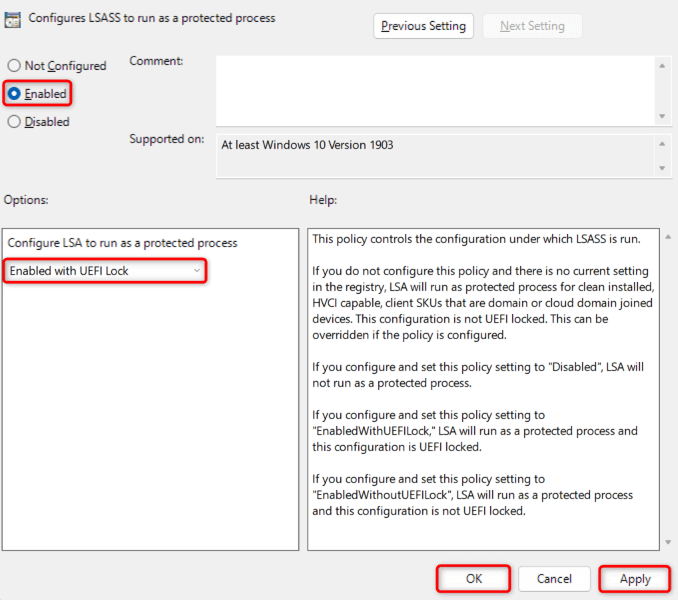
Disinstalla il tuo recente aggiornamento di Windows
Uno dei motivi per cui si verifica l'errore "La protezione dell'autorità di sicurezza locale è disattivata" è che il tuo recente aggiornamento di Windows era difettoso. Tali aggiornamenti possono far sì che il tuo PC visualizzi errori casuali, incluso quello che stai riscontrando.
Puoi aggirare il problema installando ripristinare l'aggiornamento più recente sul tuo PC. Ciò rimuoverà le modifiche apportate da tale aggiornamento sul tuo PC.
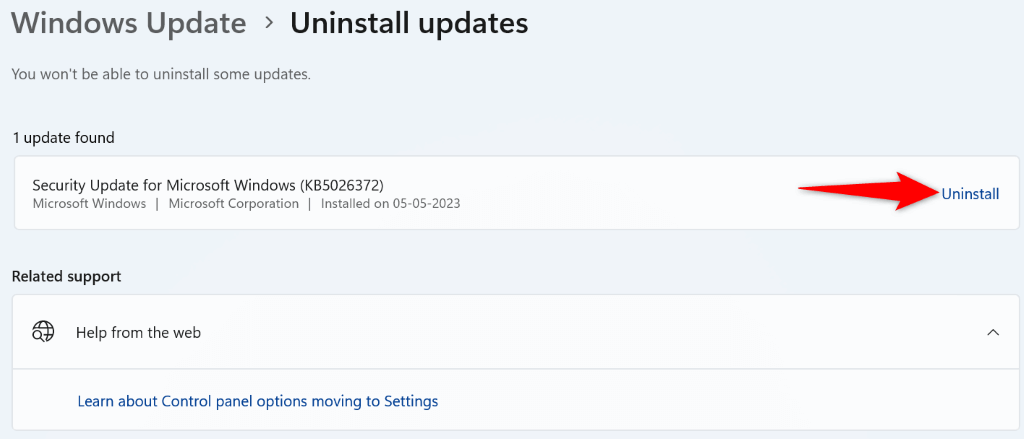
Dovresti sospendere gli aggiornamenti di Windows poiché il tuo sistema potrebbe scaricare nuovamente e reinstallare automaticamente l'aggiornamento molto difettoso sul tuo computer. Puoi riprendere gli aggiornamenti quando Microsoft riconosce il problema e afferma che è sicuro installare gli aggiornamenti sul tuo computer.
Su Windows 11
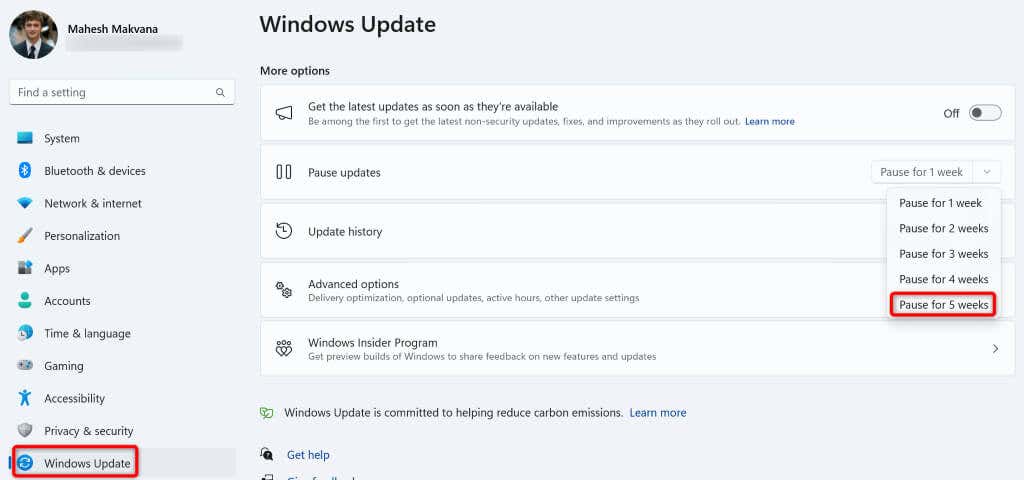
Su Windows 10
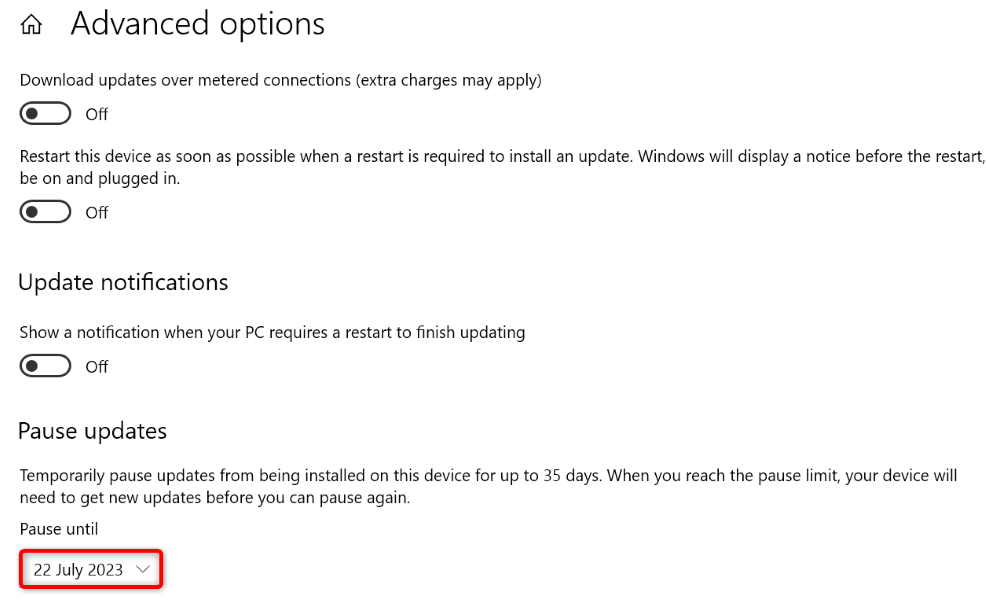
Attiva l'avvio protetto sul tuo PC Windows
Assicurati di aver abilitato l'avvio protetto sul tuo PC Windows per risolvere l'errore "La protezione dell'autorità di sicurezza locale è disattivata". L'attivazione dell'avvio sicuro garantisce che il tuo PC carichi solo il firmware ritenuto affidabile dal tuo OEM.
La prima cosa da fare è verificare se Secure Boot è già abilitato sul tuo PC. In caso contrario, abilita l'opzione dalla pagina delle impostazioni del BIOS.
Per verificare se l'avvio protetto è abilitato:
- .
msinfo32
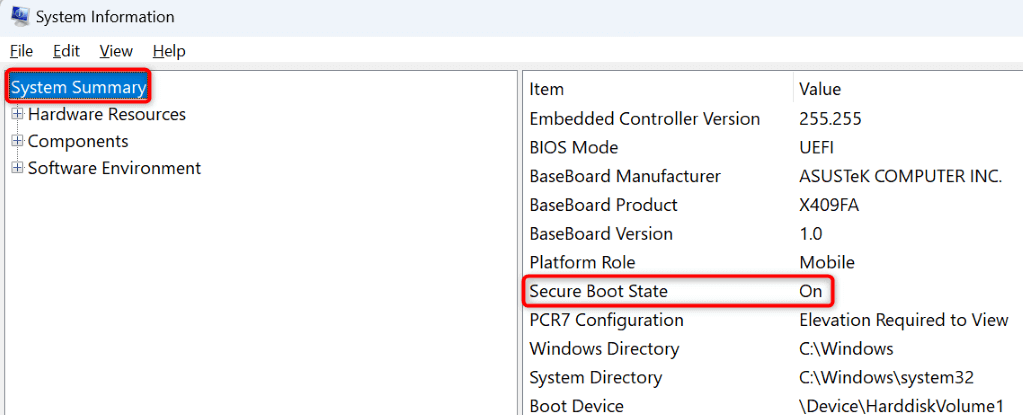
Se il valore di Secure Boot Stateindica Off, attiva la funzione dal menu BIOS del tuo PC come segue:
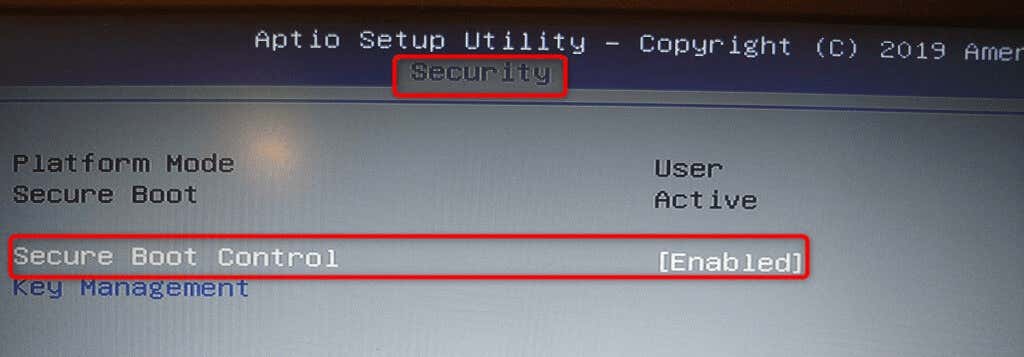
Elimina gli errori dell'autorità di sicurezza locale sul tuo PC Windows
Il messaggio di errore "La protezione dell'autorità di sicurezza locale è disattivata" di Windows viene visualizzato quando la funzionalità LSA del PC è disabilitata. Puoi attivare la funzione in vari modi, come descritto sopra, per risolvere il problema.
Una volta fatto ciò, Sicurezza di Windows non visualizzerà più quel messaggio indica che il problema è stato risolto. Divertitevi!
.